¿Cómo resolver el problema de OBS bloqueado en 'Deteniendo grabación'?
OBS Studio es una de las herramientas de código abierto más utilizadas para grabar y transmitir pantalla. Sin embargo, muchos usuarios se enfrentan ocasionalmente a un problema frustrante: OBS se bloquea en "Deteniendo la grabación", lo que impide finalizar la sesión de grabación correctamente. Este problema puede provocar pérdida de trabajo, frustración y la necesidad de solucionar problemas. En este artículo, exploraremos por qué OBS se bloquea al detener la grabación y las soluciones a este problema.
1. ¿Por qué OBS se queda bloqueado en “Detener grabación”?
Hay varias razones por las que OBS podría congelarse al intentar detener una grabación:
- Sobrecarga del sistema: Si su CPU o GPU está al máximo de su capacidad, es posible que OBS no pueda completar el proceso de grabación.
- Tamaño de archivo grande: Las grabaciones largas o de alta resolución pueden tardar mucho tiempo en finalizarse y escribirse en el disco.
- Configuración de codificación defectuosa: Los codificadores mal configurados (por ejemplo, x264 o NVENC) pueden provocar problemas de rendimiento o bloqueos.
- Complementos o escenas corruptos: Las escenas complejas o los complementos defectuosos pueden introducir errores o pérdidas de memoria.
- Problemas de escritura en disco: Si no hay suficiente espacio en el disco o hay problemas de permisos de escritura, OBS puede bloquearse al guardar el archivo.
2. ¿Cómo solucionar el problema de OBS bloqueado al detener la grabación?
A continuación se muestran varias soluciones efectivas que puedes probar para detener el bloqueo de OBS:
2.1 Espere pacientemente (hasta 5 minutos)
A veces, OBS tarda en finalizar el archivo de video, especialmente en sesiones largas. Si el software parece estar bloqueado, espera unos minutos antes de forzar el cierre.
2.2 Forzar cierre de OBS (último recurso)
Si OBS se congela por completo y no responde, puedes cerrar el programa de la siguiente manera:
Abra el Administrador de tareas presionando Ctrl + Shift + Esc, ubique OBS en la lista y finalícelo haciendo clic en Finalizar tarea.
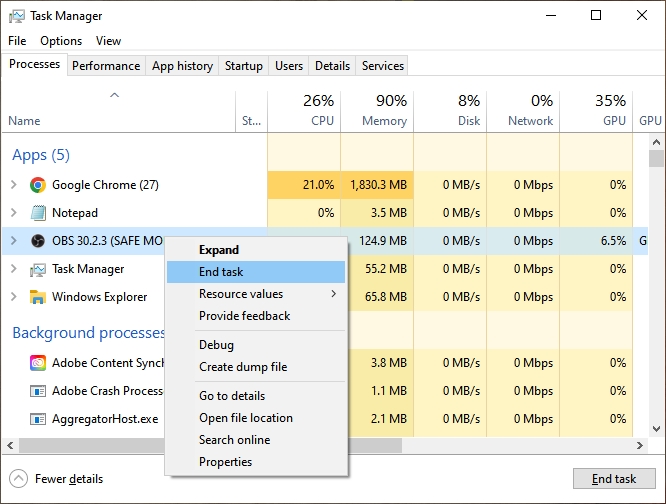
Nota: este método puede dañar la grabación actual.
2.3 Utilice MKV en lugar de MP4
OBS recomienda grabar en formato MKV y luego convertirlo a MP4 para mayor estabilidad. MKV es más resistente a fallos.
- Navegar a OBS Ajustes > Abrir el Producción pestaña > Localizar Grabación y elige MKV formato desde el menú desplegable.
- Permitir “Remuxear automáticamente a MP4” Si es necesario.
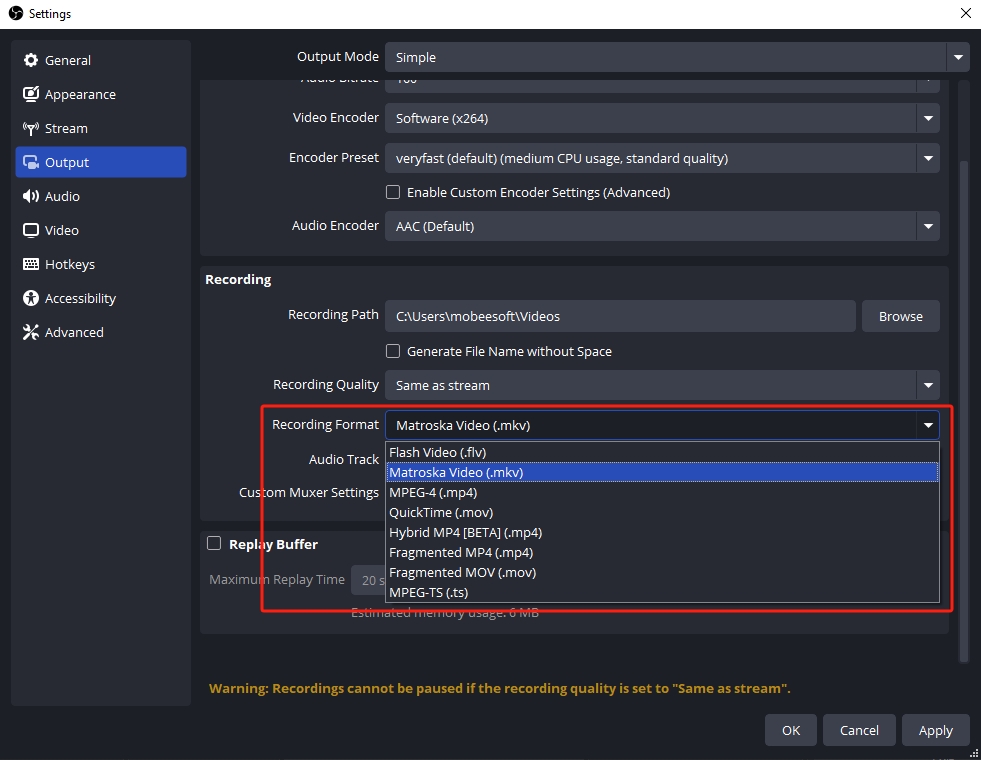
2.4 Actualizar los controladores de OBS y gráficos
Utilice siempre la última versión de OBS Studio y actualice los controladores de su GPU. Las correcciones de errores suelen resolver problemas de rendimiento:
- Descarga la última versión de OBS Studio directamente desde su sitio web oficial: https://obsproject.com .
- Actualice la GPU a través de los sitios web oficiales de NVIDIA/AMD.
2.5 Optimizar la configuración de grabación de OBS
Intente utilizar configuraciones más eficientes:
- Codificador: Hardware (NVENC) si está disponible.
- Calidad de grabación: alta calidad, tamaño de archivo medio.
- Formato de grabación: MKV o FLV.
2.6 Deshabilitar superposiciones y software conflictivo
Las superposiciones de aplicaciones de terceros como Discord, NVIDIA ShadowPlay o la Barra de juegos de Xbox pueden causar problemas con OBS. Desactiva los programas y superposiciones innecesarios en segundo plano.
2.7 Comprobar el espacio en disco y los permisos
Cerciorarse:
- Tienes suficiente espacio libre en disco.
- OBS tiene los permisos necesarios para escribir en la ruta seleccionada.
- Está ejecutando OBS como administrador.
3. ¿Sigue sin funcionar? Prueba una alternativa. Recordit
Si OBS sigue siendo poco confiable o es demasiado complejo para sus necesidades, considere una herramienta más simple como Recordit .
Recordit Es una herramienta de grabación de pantalla extremadamente sencilla y ligera, diseñada para grabaciones rápidas que se pueden guardar instantáneamente como GIF o MP4. A diferencia de OBS, Recordit no tiene configuraciones complejas y es ideal para casos de uso de captura de pantalla cotidianos.
- Comience a grabar instantáneamente: Simplemente elija un área de la pantalla y comience el proceso.
- Inicio y parada rápidos :Proporciona atajos de teclado simples
- Exportación rápida: Convierta fácilmente grabaciones al formato MP4/GIF/MP3 para compartirlas fácilmente.
- Alta calidad: Graba vídeos hasta 4K.
- Tomar capturas de pantalla :Captura de pantalla de cualquier área de la pantalla con un solo clic.
- No hay problemas :Grabe sin pantallas atascadas, negras ni cuadros perdidos.
Cómo utilizar Recordit En lugar de OBS:
- Descargar Recordit para su sistema operativo desde el sitio oficial e instálelo.
- Inicie el software y elija las opciones deseadas para sus grabaciones, incluido el área de grabación, la resolución, el formato, etc.
- Presione Iniciar grabación para permitir Recordit capturando la pantalla en tiempo real.
- Cuando termine, detenga la grabación y busque las grabaciones dentro de la pestaña “Archivos” del software.
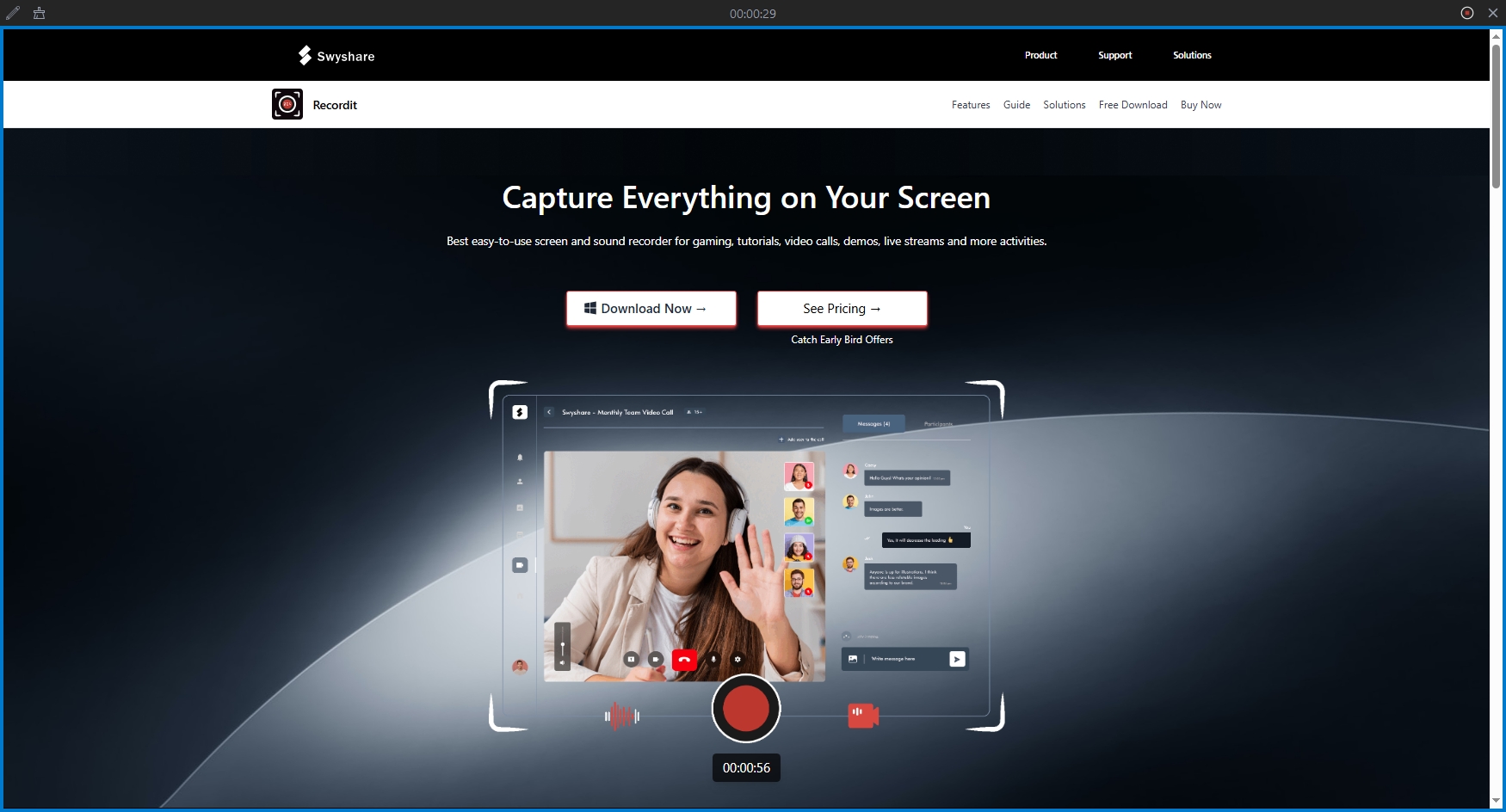
4. Conclusión
OBS Studio es una herramienta potente para grabar y transmitir video, pero a veces se bloquea en "Deteniendo la grabación" debido a problemas de rendimiento, configuraciones incorrectas o problemas del sistema. Afortunadamente, existen muchas maneras de solucionar esto, desde cambiar los formatos de grabación hasta optimizar la configuración y mantener la aplicación actualizada.
Sin embargo, si estás buscando una alternativa más sencilla y sin complicaciones para realizar capturas de pantalla rápidas, Recordit Es una excelente opción. Es fácil de usar, rápido e ideal para crear GIF o grabaciones de pantalla cortas sin necesidad de una configuración compleja.
Ya sea que sea un creador de contenido, un desarrollador o simplemente alguien que necesita compartir interacciones rápidas en la pantalla, Recordit puede ahorrar tiempo y evitar las frustraciones que a veces surgen con OBS.
